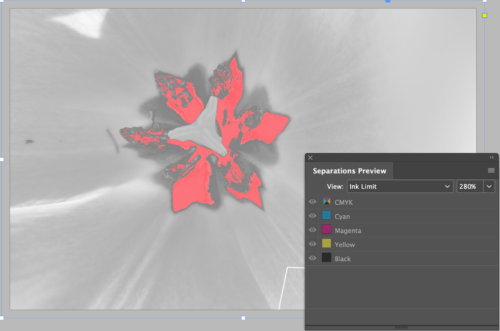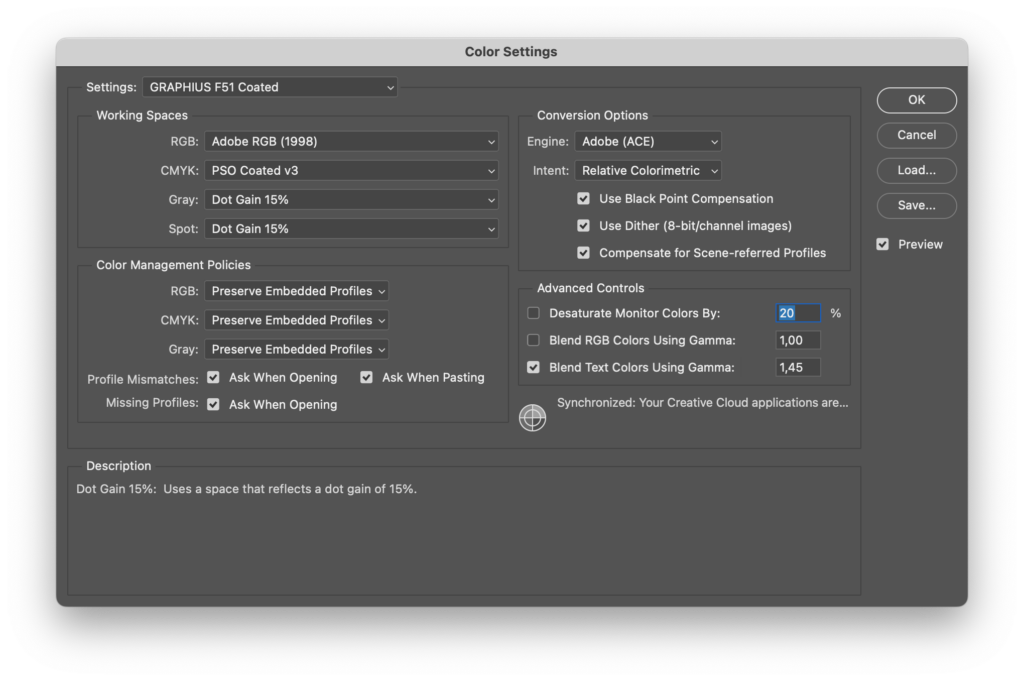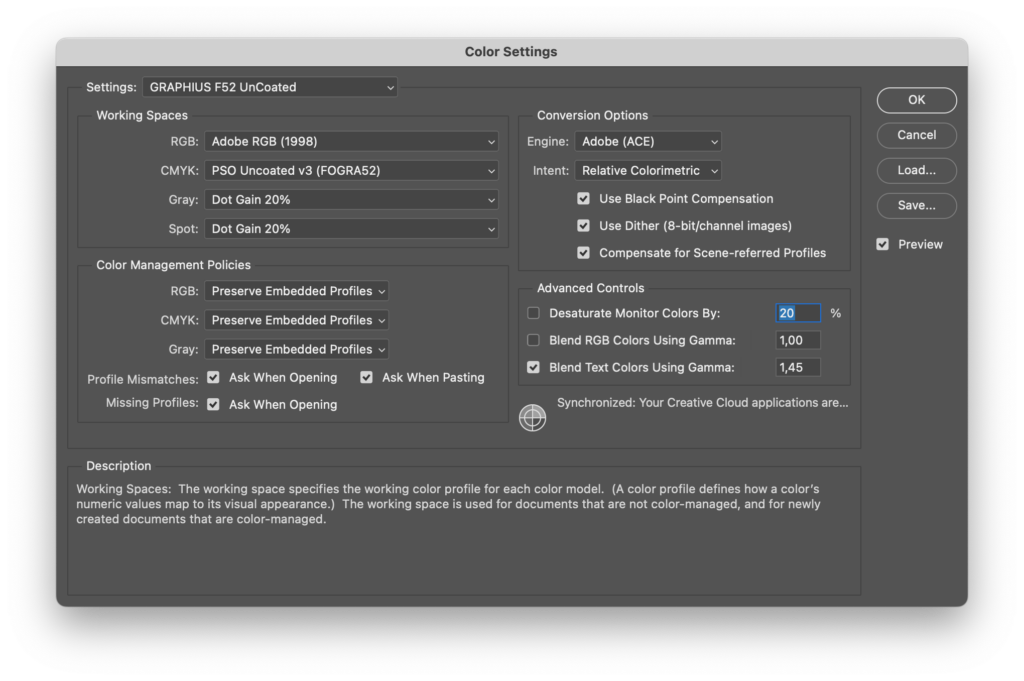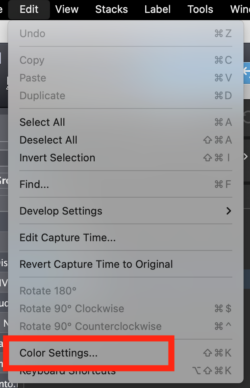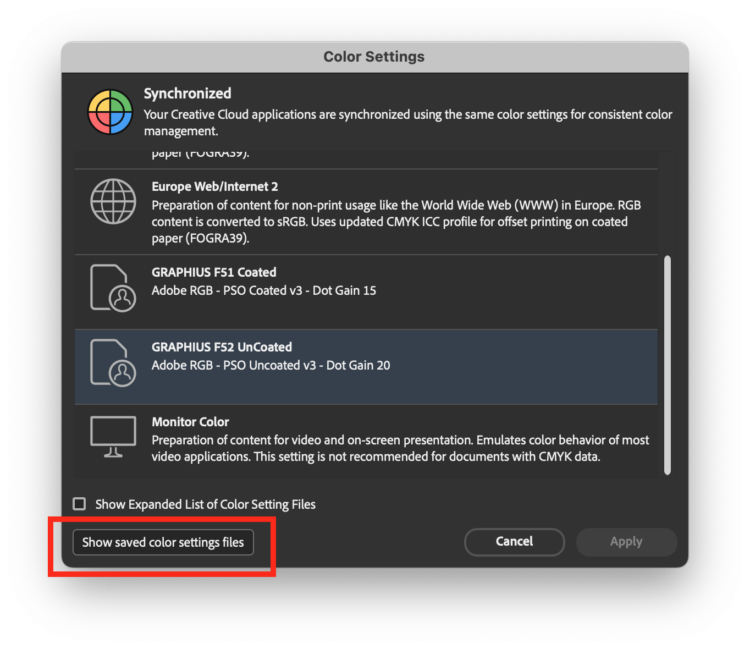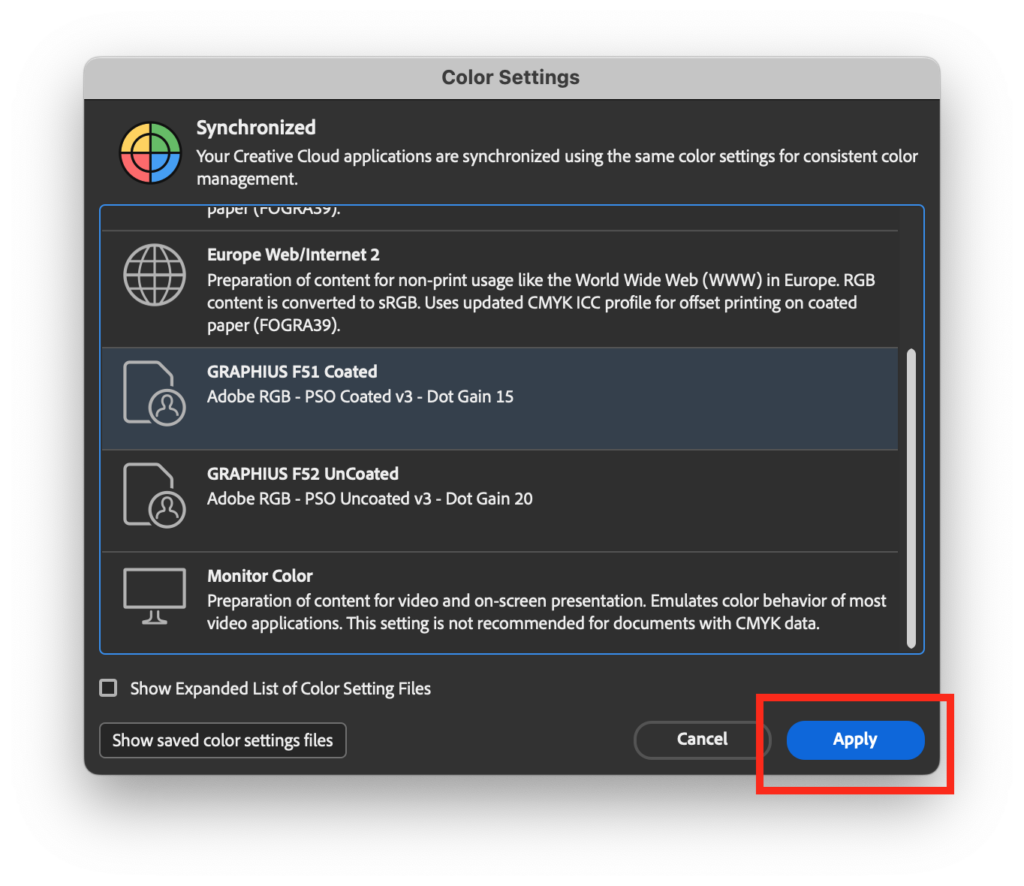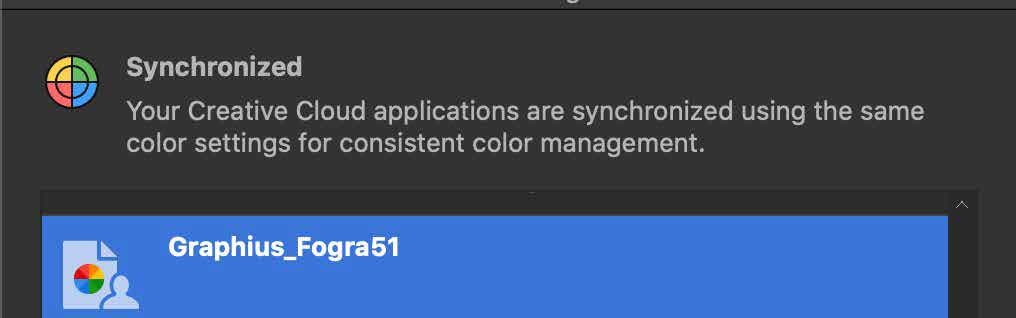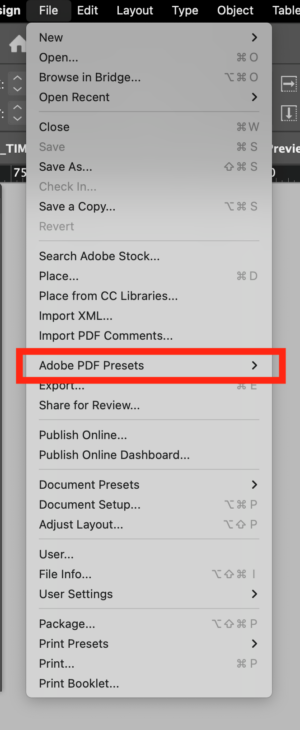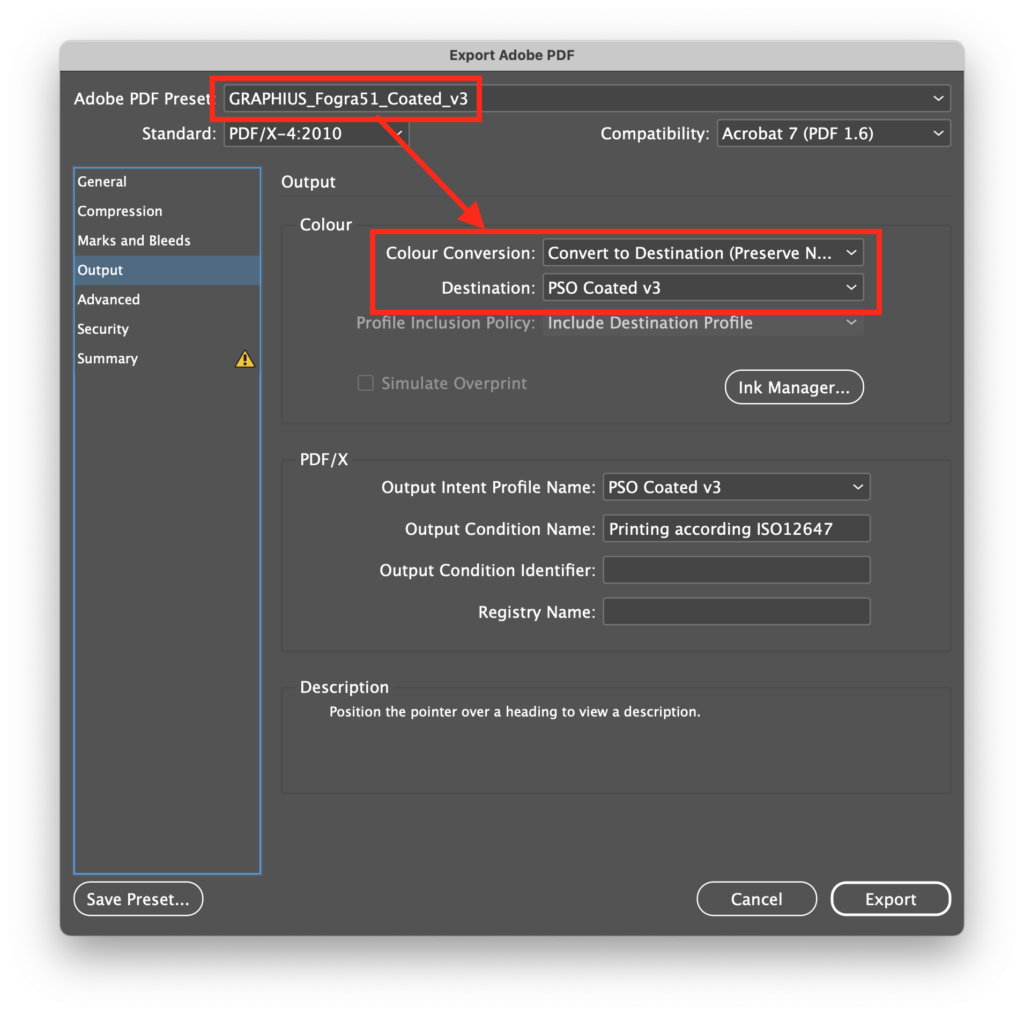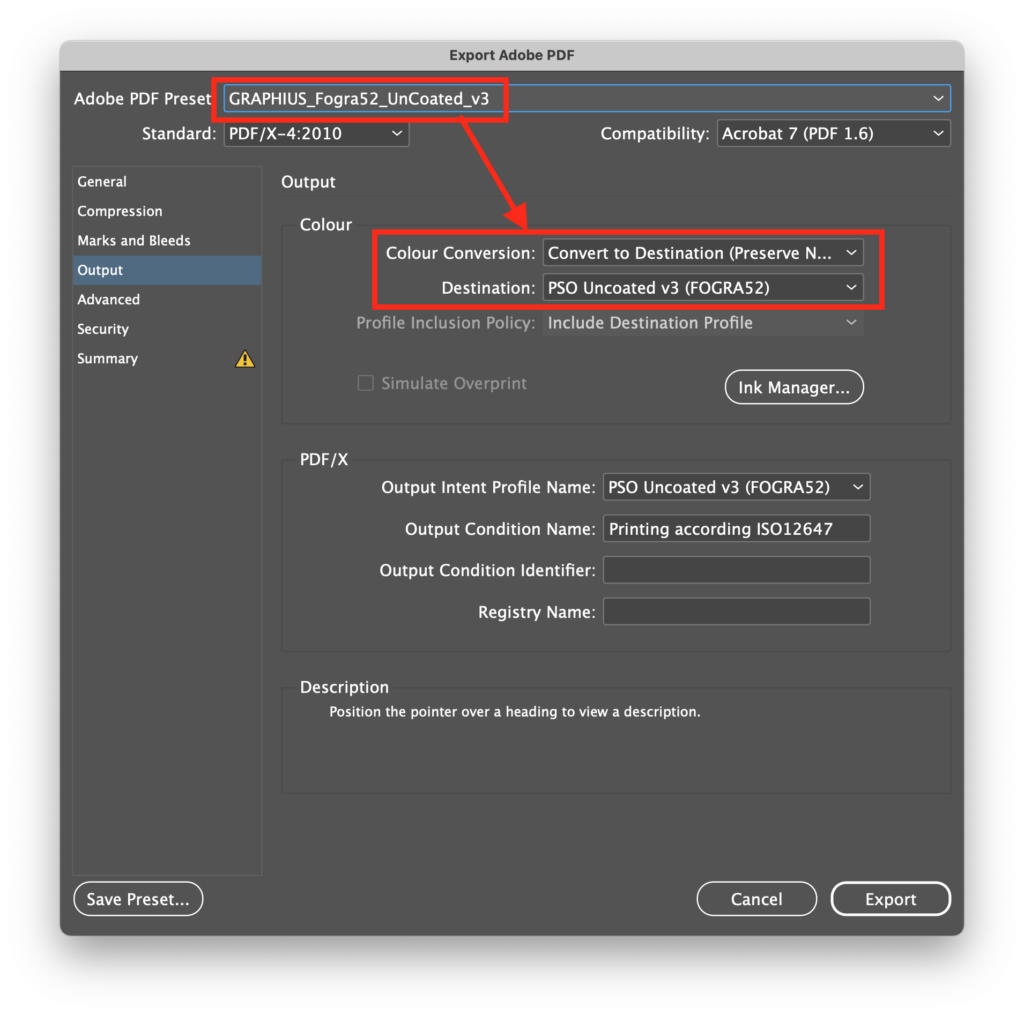How to & aanleverspecificaties
drukwerkbestanden
Algemene informatie
Kwaliteitsdrukwerk begint met een nauwkeurig opgemaakt bestand. Ben je niet helemaal zeker hoe je hieraan moet beginnen? Alles wat je moet weten over het aanleveren van je bestanden vind je hier. Zo zorg je ervoor dat je bestand altijd perfect in orde is.
NAAMGEVING
Geef een logische, korte naam aan de files.
Toegestane tekens zijn: a tot z, 0 tot 9 en _
Bvb: Cover_4p ; Inside_32p
Geen > < / \ . $ * , enz…
BEELDEN
Minimale resolutie beeldmateriaal: 300 ppi
In de juiste kleurenruimte = CMYK !
Gebruik bij omzetting van RGB naar CMYK de juiste profielen.
GECERTIFICEERDE PDF
Indien het aanleveren van een gecertificeerde PDF niet gaat, kan je de native-files verzameld aanleveren (inclusief lettertypes en beeldmateriaal). Zie Pakket in Indesign.
MARKS & BLEED
Enkel snijlijnen + naam pdf toevoegen.
Voorzie altijd minstens 3 mm afloop.
PAGINA-INSTELLINGEN
Let erop dat je steeds de juiste pagina-instellingen gebruikt. Denk bijvoorbeeld aan het formaat. Blijf ook 5mm van de rand.
COLOR SETTINGS, PROFIELEN EN EXPORT JOBOPTIONS
Download alle settings hier.
ICC-profielen
PSOcoated_v3.icc
PSOuncoated_v3_FOGRA52
Joboptions
GRAPHIUS_Fogra51_Coated_v3.joboptions
GRAPHIUS_Fogra52_UnCoated_v3.joboptions
Exportsettings
GRAPHIUS F51 Coated.csf
GRAPHIUS F52 UnCoated.csf
Exporteren naar SINGLE PAGE of SPREAD?
Gebruik voor drukwerken die geniet of gebonden worden altijd de instelling SINGLE PAGES.
Gebruik voor drukwerken die enkel gevouwen worden altijd SPREAD.
Installeren van profielen en instellingen
Afhankelijk van het gekozen papier – coated of uncoated – moeten in de Adobe programma’s andere profielen en instellingen gebruikt worden.
Als u Adobe Creative Cloud gebruikt, kunt u de kleurinstellingen in alle toepassingen ook automatisch synchroniseren met Adobe Bridge CC. Dit leidt tot een consistente weergave van kleuren in alle Adobe-toepassingen. U kunt het beste de kleurinstellingen synchroniseren voordat u met bestaande of nieuwe documenten gaat werken.
Kleurinstellingen synchroniseren
Profielen en instellingen installeren
De juiste profielen worden automatisch mee geïmporteerd vanuit de .csf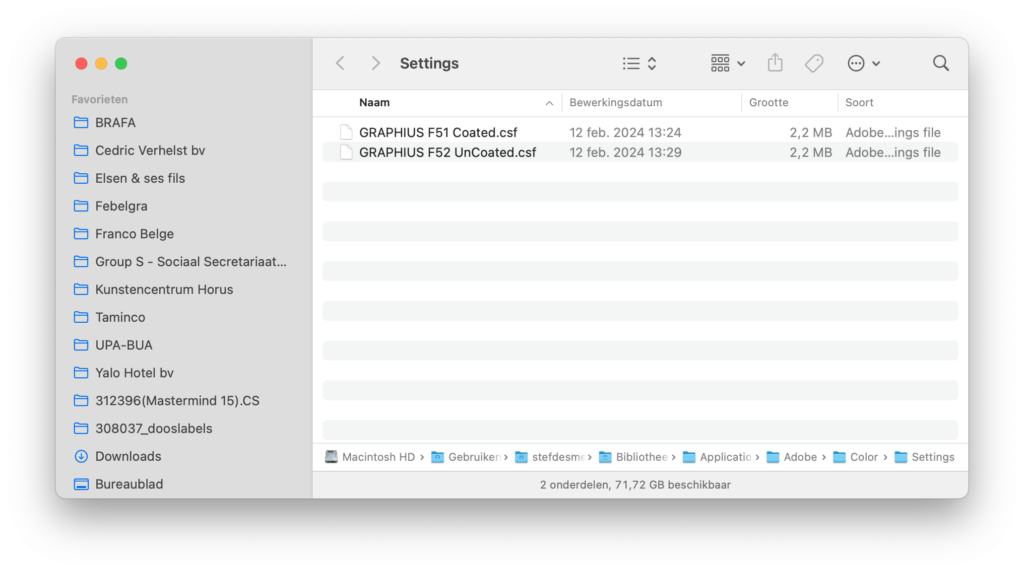
Dit kan je controleren via het icoon linksboven: als dit mooi gesloten staat zijn alle Adobe-apps gesynchroniseerd.

Aanmaken van een PDF
Voor het maken van een PDF zijn er heel wat instellingen. Maak het je gemakkelijk, laad onze joboptions. Dan ben je er zeker van dat je goeie PDFs exporteert. Je kan ze hier downloaden.
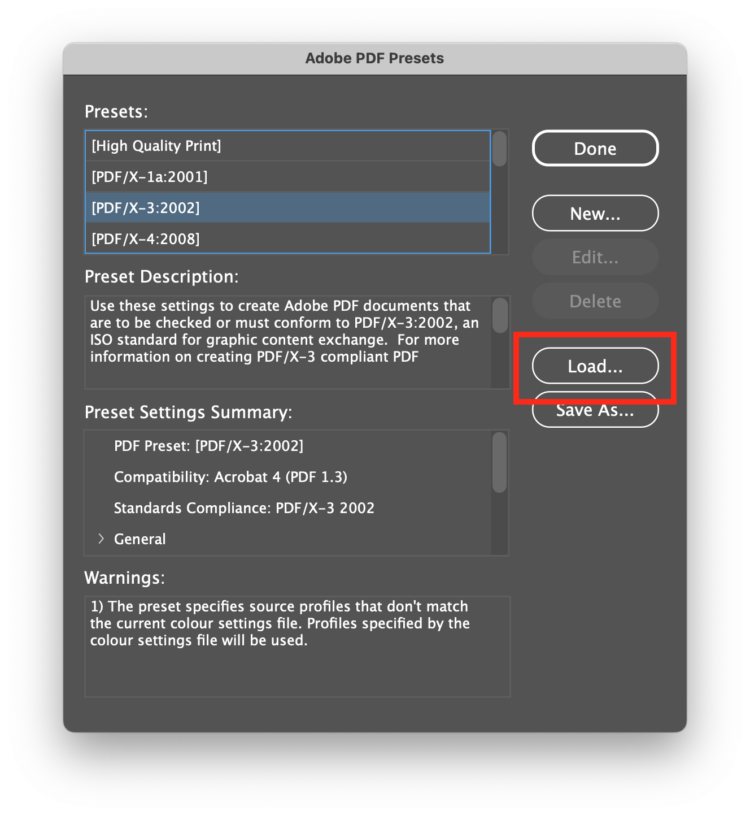
De volgende keer dat je een PDF maakt voor gestreken papier kan je nu ‘Graphius_Fogra51_2020_Coated’ kiezen.
Afwerkingen en veredelingen
Gebruik je een kapvorm, zet de vouw- en snijlijnen in een aparte kleur. Gebruik hiervoor steunkleuren die je CREASE (vouw) en CUT (snij) noemt en zet in overprint. Zie ook hierna welke namen en kleuren je best gebruikt voor nog andere aanduidingen ivm afwerking en veredeling. Deze worden door onze mensen van prepress onmiddellijk herkent.
BELANGRIJK: zet je aanduidingen altijd in Overprint. Hiervoor heb je twee mogelijkheden:
Via het Attributes palet
Afhankelijk van je aanduiding check overprint Fill of overprint Stroke of beide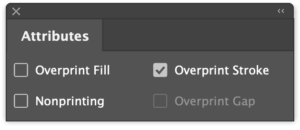
- Via het Effects palet
Zet je object op Multiply met Opacity 100%
En check Isolate Blending – vergeet dit zeker niet!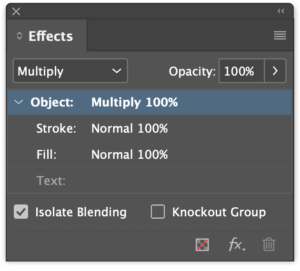
Een bibliotheekje met daarin alle kleuren kan je hier downloaden.
Naam: CUT
Kleur: Spot / 00-100-00-00
Naam: CREASE
Kleur: Spot / 100-00-00-00
Naam: PERFO
Kleur: Spot / 100-100-00-00
Naam: EMBOSS
Kleur: Spot / 00-00-00-10
Naam: DEBOSS
Kleur: Spot / 00-00-00-10
Naam: FOIL + naam folie
Kleur: Spot / afhankelijk van kleur folie
Naam: VARNISH
Kleur: Spot / 00-00-100-00
Naam: UV
Kleur: Spot / 00-00-100-00
Tips en tricks
- Gebruik voor zwarte tekst enkel zwart en geen rijk (samengesteld) zwart.
- Zorg dat zwart steeds in overdruk staat.
- Controleer regelmatig of de color settings in Bridge nog correct staan.
- Controleer altijd je PDF. Maak een print en een vouwmodel. Zeker als je met speciale vouwwijzen of kapvormen werkt.
- Als je kleuren samenstelt in CMYK, zorg er dan voor dat de maximum inktdekking niet boven 300% komt. De inktdekking is het totale percentage van deze 4 kleuren. *
- Gebruik voor PMS kleuren enkel PANTONE+ Solid Coated of PANTONE+ Solid Uncoated. Géén andere zoals HKS, TOYO, …
- Blijf met tekst, beeld of kaders minimaal 4 mm van de snijrand.
- Voorzie steeds voldoende afloop voor vlakken en beelden. Zo vermijd je na het snijden een witte rand. Zet de afloop in Indesign op 3 mm. Onze PDF instellingen nemen die dan over.
* In je opmaak kan je dit gemakkelijk controleren via het Separations-palet:
- Stel View in op InkLimit en kies in het veld rechts ervan het juiste maximum: voor uncoated neem je best 280, voor coated neem je 300.
- Alle plaatsen waar je boven de limiet zit worden nu weergegeven. Zie voorbeeld.